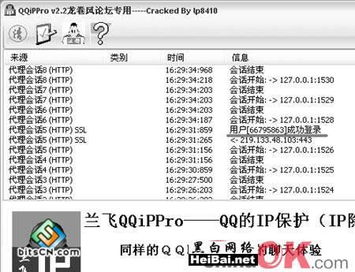clash关了电脑没网
hw马上就开始了,突然心血来潮想做DNS Beacon上线的实验,万一hw碰上了不至于两眼黑,最起码能扯扯淡
随着目前攻击者越来越多地利用DNS通道来建立隧道与C2通信。从本地计算机到Internet的任何通信(不包括基于静态IP的通信)都依赖于DNS服务,限制DNS通信可能会导致合法远程服务的断开,因此,企业防火墙通常配置为允许UDP端口53(由DNS使用)上的所有数据包。
为了进一步做仿线虚拟机上设置防火墙出网策略,只允许访问内网以及dns出网,但是因为windows防火墙的策略是阻断优先于放行,导致一直没有配置好环境,最终通过将阻断策略分为两条得以解决:
CNAME记录可以将注册的不同域名都转到一个域名记录上,由这个域名记录统一解析管理,与A记录不同的是,CNAME别名记录设置的可以是一个域名的描述而不一定是IP地址。
NS记录用来指定该域名是由哪个DNS服务器来进行解析的,可以把一个域名的不同二级域名分别指向到不同的DNS系统来解析。
DNS隧道是隐蔽信道的一种,通过将其他协议封装在DNS协议中进行通信。封装由客户端完成,将DNS流量还原成正常的流量由服务器完成。DNS隧道攻击利用了防火墙放行DNS的特点以及协议解析流程来实现的。
发送端将隐蔽数据信息切分并且编码后封装到DNS报文域名中进行传输,每一级域名长度为63,域名总长度不超过253,接收端收到DNS报文后提取域名中的隐蔽信息字段进行解码重组还原得到IP报文。主要的工具有DNSCat,Iodine等
首先配置域名的记录。将自己的域名 解析到VPS服务器地址。然后创建NS记录,将 ns1.hacker.com 指向 :
生成DNS木马,只要木马在目标主机执行成功,我们的CobaltStrike就能接收到反弹的shell。但是默认情况下,主机信息是黑色的,我们需要执行以下命令,让目标主机信息显示出来:
问题一:电脑里的“搜索”功能在哪里啊? 在开始上点右键,选择属性,选择自定义,选择高级,在搜索前面打勾
问题二:电脑里的“搜索”功能在哪里啊? “开始”那有,打开我的电脑,C盘上方也有,采采采纳纳纳吧吧吧…
问题三:电脑的搜索框在哪 首先在电脑左下角点击开始,选择里面的控制面板选型,打开这个框框以后找到程序和功能的字样并且点击进去。然后在这个窗口的左侧找到打开或关闭Windows功能,然后点击一下,会有Windows功能菜单。然后在这个菜单里选择Windows Search,在这个选型的前方框框里面打上勾勾,最后确定一下。
大家把这上面的操作设置好了之后,还需要把电脑重启一下clash关了电脑没网,然后重启以后再点击开始,就可以看到搜索栏又出现在了选型之中
问题五:台式电脑旗舰版程序的搜索功能在哪儿 点击计算机然后看到盘符地址栏右边的一个输入框,即为搜索栏
问题六:我的电脑“搜索”功能哪里去了? 是因为安装了KB940157补丁(更新组件)如果不喜欢的话,点开始→控制面板→添加或删除程序,看一下有没有WindowsSearch,如果看不见,就要把右上角的“显示更新”勾上,找到KB940157并卸载掉即可
问题七:电脑搜索功能 Win7搜索功能在哪 1、在运行里输入 gpedit.msc 进入组策略 在依次 用户配置 - 管理模板 - 任务栏和开始菜单 - 找到从开始菜单中删除搜索 -启用 即可 不过用快捷键还是可以打开搜索框的。或者点开始-运行输入 gpedit.msc 点用户配置-管理摸版,进入任务栏和开始菜单-从「开始」菜单上删除搜索菜单,把已启用勾上,点应用确定就行了。2、打开注册表以下流程:[HKEY_CURRENT_USER\Software\Microsoft\Windows\CurrentVersion\Policies\Explorer]NoFind=dword:00000001(禁用查找/搜索)。希望能帮到你!
问题九:我的电脑是这个版本,搜索功能一直是这样的,什么都搜不到,是哪里有问题? 这个版本的操作系统有问题,换个操作系统试试看
问题十:电脑里的文件不知道在哪位置,如何快速查找 文件名还记得不?用电脑自带的搜索功能就能找到。记不到名字就安文件类型搜索吧?
对于我们现代人来说,电脑早已渗透进生活的方方面面。而搜索功能更是电脑使用中必不可少的一项利器。不论是对工作的辅助还是休闲娱乐,它都起着举足轻重的作用。让我们来深入了解一下,电脑的搜索功能究竟身在何处,又要如何使用它吧!
任务栏:在电脑屏幕的底部,鼠标悬停在任务栏上,就会看到一个放大镜形状的图标,这就是搜索功能的入口。
当你找到搜索入口后,就可以输入关键词进行搜索了。在搜索之前,我们可以先设定搜索范围,以提高搜索效率。在搜索栏下方,通常会有一个下拉菜单,可以让你选择具体的搜索范围,比如当前电脑、文档、图片、Web等等。选择相应的范围,可以缩小搜索范围,更快地找到你想要的结果。
当你输入关键词并按下回车键或点击搜索图标后,电脑便会根据设定的搜索范围进行检索,并将搜索结果呈现在一个新的窗口或页面中。搜索结果通常会以列表的形式显示,每个结果包含一个标题、一个简短的摘要,以及一个指向原始文件或网页的链接。
除了基本的关键词搜索,电脑的搜索功能还提供了许多高级搜索技巧,可以帮助你更准确、高效地找到所需信息。例如:
排除关键词:如果想要排除某些关键词的搜索结果,可以在关键词前面加上减号,例如:-电脑 -搜索功能。
指定搜索文件类型:如果想要搜索特定类型的文件,可以在关键词后面加上文件扩展名,例如:电脑 *.docx。
掌握了电脑的搜索功能后,你便可以在学习、工作、娱乐等各个方面得心应手地使用它。例如,你可以:
电脑的搜索功能是一个极其强大的工具,可以帮助我们快速高效地获取信息、查找文件、下载资源,最大程度地利用电脑的便利性。通过熟练掌握搜索功能,你将发现电脑使用会变得更加轻松和高效。